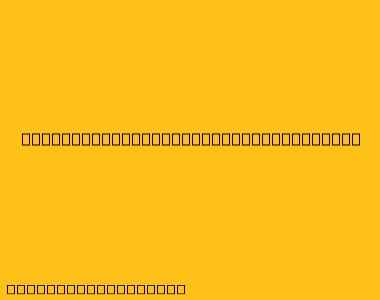Cara Scan Menggunakan Printer Epson L360
Printer Epson L360 merupakan printer multifungsi yang memiliki kemampuan scan. Dengan fitur scan, Anda dapat dengan mudah mengubah dokumen fisik menjadi file digital yang dapat diedit dan dibagikan. Berikut langkah-langkah untuk melakukan scan menggunakan printer Epson L360:
Langkah 1: Siapkan Dokumen dan Printer
- Pastikan printer Epson L360 Anda terhubung ke komputer atau laptop.
- Letakkan dokumen yang ingin Anda scan pada kaca pemindai (scanner). Pastikan dokumen terletak rata dan tidak ada lipatan.
Langkah 2: Pilih Mode Scan
- Buka aplikasi Epson Scan yang tersedia di komputer atau laptop Anda.
- Pilih jenis scan yang ingin Anda lakukan. Beberapa pilihan mode scan yang tersedia pada Epson L360 adalah:
- Dokumen: Untuk memindai dokumen dengan kualitas tinggi.
- Foto: Untuk memindai foto dengan kualitas tinggi.
- Teks/Grafik: Untuk memindai dokumen yang berisi teks dan gambar.
- Atur pengaturan resolusi sesuai kebutuhan. Resolusi yang lebih tinggi menghasilkan file dengan ukuran lebih besar, tetapi kualitasnya juga lebih baik.
Langkah 3: Mulai Scan
- Setelah memilih mode scan dan pengaturan resolusi, klik tombol "Scan" untuk memulai proses scan.
- Tunggu hingga proses scan selesai. Waktu scan tergantung pada jenis dan ukuran dokumen yang Anda scan.
Langkah 4: Simpan File Scan
- Setelah proses scan selesai, file scan akan disimpan di komputer atau laptop Anda.
- Anda dapat mengedit atau membagikan file scan sesuai kebutuhan.
Tips Tambahan:
- Bersihkan kaca pemindai secara berkala agar kualitas scan tetap optimal.
- Gunakan pengaturan warna yang sesuai dengan dokumen yang Anda scan.
- Simpan file scan dengan format yang sesuai dengan kebutuhan Anda.
Dengan mengikuti langkah-langkah di atas, Anda dapat dengan mudah melakukan scan menggunakan printer Epson L360. Selamat mencoba!